
Yahoo Mail gör det snabbt och enkelt att hitta specifika e-postmeddelanden. Så här söker du i din e-post. Instruktionerna i denna artikel gäller för standardwebversionen av Yahoo Mail, men Yahoo Mail Basic och Yahoo Mail-mobilappen stöder också sökoperatörer.
Använda sökrutan
För att hitta meddelanden i Yahoo Mail, gå till sökruta överst på sidan, ange din fråga och välj sedan förstoringsglas. Ange namnet på en kontakt för att se alla meddelanden från den adressen, eller ange ett nyckelord för en bredare sökning. Om du vill söka efter ett exakt ord eller en fras omger du söktermerna med citattecken («).
Hur man använder Yahoo Mail-sökfilter
För att begränsa din sökning, välj Sök nedrullningspil bredvid förstoringsglaset för att visa en lista med sökfilter. Välj sedan att söka i enskilda mappar, hitta meddelanden som tagits emot inom en viss tidsram eller bara returnera meddelanden med bilagor.
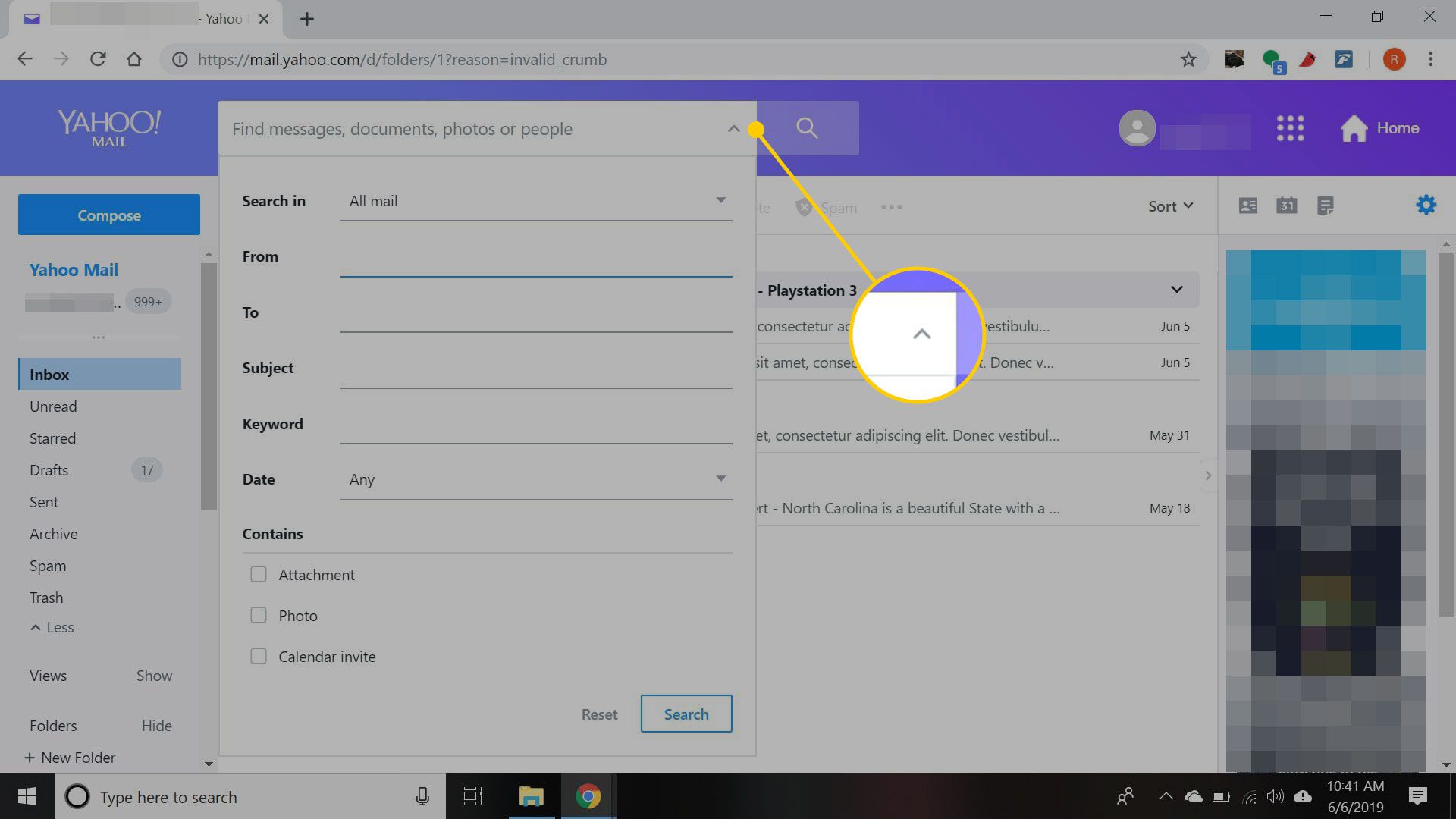
Yahoo Mail-sökoperatörer
Använd specialoperatörer för att begränsa din sökning:
| Sökoperatör | Använda sig av | Exempel |
| från: | Sök efter e-postadresser och namn i Från fält. |
från: Rob |
| ämne: | Sök efter ord eller fraser i Ämne linje. |
ämne: Lifewire |
| till :, cc :, bcc: | Sök efter ord i Till, Ccoch Bcc fält. |
till: Jimmy |
| har: bifogad fil | Inkludera endast meddelanden som innehåller bilagor. | har: bifogad fil |
| har: bild | Inkludera endast meddelanden som innehåller bilder. | har: bild |
| innan: | Inkludera endast meddelanden med ett datum före och inte med det angivna datumet (anges som ÅÅÅÅ / MM / DD). | före: 06/06/2019 |
| efter: | Inkludera endast meddelanden med ett datum efter det angivna datumet (anges som ÅÅÅÅ / MM / DD). | efter: 06.06.2019 |
| «» | Hitta ett exakt ord eller en fras. | «produktuppdatering» |
Kombinera söktermer och operatörer
Du kan använda flera söktermer och operatörer. För att till exempel söka efter all e-post från Rob som har «Lifewire» i ämnesraden, använd följande syntax:
från: Rob ämne: Lifewire
Separera flera söktermer, fraser och operatörer med ett tomt utrymme.